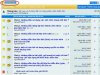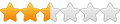- Tham gia
- 6/7/07
- Bài viết
- 4.670
- Điểm tích cực
- 6.784
- Điểm thành tích
- 113
Khi kích vào một chủ đề, xem một bài viết bạn sẽ thấy nút Gửi bài mới hoặc Gửi trả lời (bạn nhìn lên phía trên bên trái bài viết này). Kích vào nút Gửi bài mới sẽ hiện ra khung sau:

Để ý đến thanh công cụ (tương tự như các công cụ trong Word):

Ý nghĩa của các nút như sau:
1 - Sau khi đã định dạng, nếu không thích nữa bạn đánh dấu vùng văn bản tương ứng, rồi kích vào nút này để loại bỏ định dạng.
2, 3, 4 - Định dạng font, kích thước và màu sắc cho văn bản.
5 - Thêm biểu tượng vui (smiley) cho văn bản (ít dùng - vì những biểu tượng này đã hiển thị ở bên phải khung soạn thảo nội dung.
6 - Nút gắn file (tải file, đính kèm file với bài viết) - dùng để chia sẻ tài liệu, file (có bài hướng sử dụng riêng).
7 - Undo và Redo: quay tới, quay lui một thao tác soạn thảo.
8 - Tăng lớn, thu nhỏ khung soạn thảo nội dung.
9 - Định dạng kiểu chữ (B - đậm, I - nghiêng, U - gạch chân) các phím tắt tương ứng: Ctrl + B, Ctrl + I, Ctrl + U.
10 - Căn lề cho văn bản: Căn trái, căn giữa, căn phải.
11 - Đánh số thứ tự, đánh ký hiệu (gạch đầu dòng, dấu cộng, dấu sao, dấu tròn...)
12 - Tăng giảm lề của văn bản.
13 - Insert Link: Dùng để một đường link đến file chia sẻ. Giống như mọi người vẫn cung cấp đường link (liên kết) để các bạn kích vào đó để tải một file nào đó. Các liên kết từ giaxaydung.com được đưa sang giaxaydung.vn cũng dùng nút này. Bạn chỉ việc copy đường link, rồi kích vào nút này, dán vào khung hiện ra, kích OK. (có bài hướng sử dụng riêng)
14 - Hủy bỏ liên kết.
15 - Insert Image: Chèn hình minh họa trong bài viết. Để có hình minh họa nói trên TA phải dùng nút này. Khi bạn kích vào, cửa sổ hiện ra yêu cầu bạn chỉ đường dẫn tới vị trí bạn để hình, TA để hình ở kho Opera hoặc trên http://www.picturetrail.com rồi lấy đường link dán vào đây (có bài hướng dẫn chi tiết riêng).
16 - Nút trích dẫn, bạn kích vào nút này sẽ thấy hiện cặp thẻ Quote, copy phần văn bản muốn trích dẫn của bài viết trước dán vào giữa cặp thẻ này.
17 - Hiển thị một đoạn mã web cho mọi người xem mà không phải thực thi (ít dùng).

Để ý đến thanh công cụ (tương tự như các công cụ trong Word):

Ý nghĩa của các nút như sau:
1 - Sau khi đã định dạng, nếu không thích nữa bạn đánh dấu vùng văn bản tương ứng, rồi kích vào nút này để loại bỏ định dạng.
2, 3, 4 - Định dạng font, kích thước và màu sắc cho văn bản.
5 - Thêm biểu tượng vui (smiley) cho văn bản (ít dùng - vì những biểu tượng này đã hiển thị ở bên phải khung soạn thảo nội dung.
6 - Nút gắn file (tải file, đính kèm file với bài viết) - dùng để chia sẻ tài liệu, file (có bài hướng sử dụng riêng).
7 - Undo và Redo: quay tới, quay lui một thao tác soạn thảo.
8 - Tăng lớn, thu nhỏ khung soạn thảo nội dung.
9 - Định dạng kiểu chữ (B - đậm, I - nghiêng, U - gạch chân) các phím tắt tương ứng: Ctrl + B, Ctrl + I, Ctrl + U.
10 - Căn lề cho văn bản: Căn trái, căn giữa, căn phải.
11 - Đánh số thứ tự, đánh ký hiệu (gạch đầu dòng, dấu cộng, dấu sao, dấu tròn...)
12 - Tăng giảm lề của văn bản.
13 - Insert Link: Dùng để một đường link đến file chia sẻ. Giống như mọi người vẫn cung cấp đường link (liên kết) để các bạn kích vào đó để tải một file nào đó. Các liên kết từ giaxaydung.com được đưa sang giaxaydung.vn cũng dùng nút này. Bạn chỉ việc copy đường link, rồi kích vào nút này, dán vào khung hiện ra, kích OK. (có bài hướng sử dụng riêng)
14 - Hủy bỏ liên kết.
15 - Insert Image: Chèn hình minh họa trong bài viết. Để có hình minh họa nói trên TA phải dùng nút này. Khi bạn kích vào, cửa sổ hiện ra yêu cầu bạn chỉ đường dẫn tới vị trí bạn để hình, TA để hình ở kho Opera hoặc trên http://www.picturetrail.com rồi lấy đường link dán vào đây (có bài hướng dẫn chi tiết riêng).
16 - Nút trích dẫn, bạn kích vào nút này sẽ thấy hiện cặp thẻ Quote, copy phần văn bản muốn trích dẫn của bài viết trước dán vào giữa cặp thẻ này.
17 - Hiển thị một đoạn mã web cho mọi người xem mà không phải thực thi (ít dùng).
Last edited by a moderator: